 El corazón de Mac OS X es UNIX, por lo que ya viene de serie con utilidades de primer nivel en cuanto a mantenimiento y optimización, y pese a que el sistema se autogestiona por norma general muy pero que muy bien, nunca está de más echarle una manita...
El corazón de Mac OS X es UNIX, por lo que ya viene de serie con utilidades de primer nivel en cuanto a mantenimiento y optimización, y pese a que el sistema se autogestiona por norma general muy pero que muy bien, nunca está de más echarle una manita...
Si notamos que nuestro equipo funciona más lento de lo normal o simplemente queremos aprovechar al máximo la velocidad de nuestro sistema, es aconsejable realizar cada cierto tiempo una serie de tareas de mantenimiento que harán que nuestro Mac esté fresco como una rosa.
En este primer tutorial nos centraremos en optimizar el sistema en su conjunto:
1. Eliminar los idiomas que no utilizamos
Los idiomas de Mac Os X pueden llegar a ocupar más de 8 GB en el disco duro. Un tamaño exagerado si tenemos en cuenta que casi con total seguridad no usaremos más que uno de todos esos idiomas. Existe una aplicación llamada Monolingual que te permite eliminar todos los que no utilices y volver a instalarlos si más tarde te arrepientes.Descargar Monolingual

La interfaz es tremendamente sencilla así que creo que no hace falta ni que comente el funcionamiento.
2. Reparar los permisos del disco
Si los permisos del disco están dañados, pueden hacer que algunas aplicaciones vayan más lentas. Para realizar una reparación de permisos vamos Aplicaciones>Utilidades>Utilidad de Discos. Nos aparecerá una ventana como la que sigue:
Seleccionemos el disco duro principal y en la pestaña "Primera Ayuda" buscamos y pulsamos el botón "Reparar permisos del disco". El proceso puede durar casi una hora así que paciencia.
3. Limpiar caches con IceClean
Existe una aplicación gratuita llamada IceClean que permite acceder gráficamente a todas las utilidades UNIX del sistema por lo que nos facilita enormemente el trabajo.
Lo primero es hacernos con el programa. Podemos descargarlo de forma gratuita desde el siguiente enlace (dependiendo de la versión de Mac OS X que tengamos instalada):Descargar IceClean para la versión 10.4 (Tiger)
Descargar IceClean para la versión 10.5 (Leopard)
Una vez descargado, lo descomprimimos y lo ejecutamos.
- Empezaremos por borrar los Caches del sistema:
Para ello vamos a Cleanup>Remove System Caches>user:
Cuando acabe nos pedirá reiniciar, le damos a "Later" y ahora vamos a Cleanup>Remove System Caches>root.
Al finalizar nos volverá a pedir reiniciar, esta vez sí reiniciamos.
- Eliminar Logs y archivos temporales:
De nuevo en el menú "Cleanup" vamos a Cleanup>Deep SystemCleanup>Remove All files:
El proceso suele tardar bastante así que armaos de paciencia y no olvidéis que no hay que forzar el cierre de la aplicación bajo ningún concepto.
4. Mantener frío el equipo
Por norma general los Mac (como el resto de ordenadores), y en especial los portátiles, alcanzan temperaturas muy elevadas, y está demostrado que un procesador muy caliente es menos eficiente que un procesador frío.
Hay aplicaciones como FanControl que hacen un uso intensivo de los ventiladores de nuestro Mac con la finalidad de mantener el microprocesador a menor temperatura, eso sí, a costa de acortar ligeramente la duración de la batería.Descargar FanControl
5. Sanear el disco duro
Posiblemente sea uno de los puntos más importantes y al mismo tiempo uno de los más evidentes. Mantener nuestro disco duro lo más ligero posible ayudará a Mac OS X a funcionar mejor. ¡Haz el favor de limpiar tu disco duro!
No importa que sea de 50 o de 500 GB. Tenlo limpio de basura. Los expertos recomiendan tener siempre libre al menos un 20% de la capacidad total. Así que ale, a pasar a DVDs/CDs todas esas fotos, películas y programas que conviven en tu disco despilfarrando memoria.
Tu Mac te lo agradecerá.
Optimizar Mac OS X
Etiquetas: Mac OS X, Trucos, TutorialesUna vez lo descarguemos, lo ejecutamos y se nos abrirá una ventana como la que sigue:
Nota: aunque tarden mucho en completarse, es muy importante no forzar el cierre de la aplicación mientras esté realizando las tareas que le solicitamos ya que esto podría dañar la estructura de archivos de Mac Os X.
Suscribirse a:
Enviar comentarios (Atom)
Copyright © 2009 Zona Mac | Diseño basado en N.Design Studio | A Blogger por Blog and Web

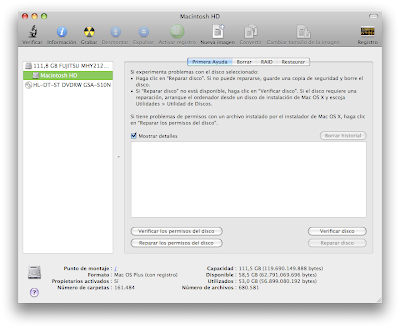







1 comentarios:
Muchas gracias por el tutorial.
Con mi equipo de reparacion mac madrid, habias leido sobre esta forma de optimizar MAc, pero n la hemo usado, ya veremos como nos funciona.
Publicar un comentario
Bienvenido a Zona Mac. Los comentarios en esta página no están moderados y aparecerán inmediatamente al ser enviados. Procura que estén relacionados con esta entrada y no olvides revisar la ortografía. Estás en tu perfecto derecho de comentar anónimamente, pero por favor, escribe con respeto y educación. Los comentarios que incumplan estas normas básicas serán eliminados. Gracias por comentar.